Как да добавяте приятели в Steam
Какво да знаете
- От настолното приложение или уебсайт Steam: Изберете Потребителско име > Приятели > Добавете приятел > Отидете на търсене и въведете името на приятел.
- От мобилното приложение Steam: Изберете Приятели > Вашите приятели > Добавете приятел > Търсене на приятели > Отидете на търсене и въведете името на приятел.
- От твой потребителско име меню на уебсайта на Steam или настолното приложение, изберете Приятели > Добавете приятел > Създайте връзка за покана. Копирайте връзката.
Тази статия обяснява как да добавите приятели в Steam чрез уебсайта на Steam, настолното приложение и мобилното приложение, като изпратите заявка за приятелство, която вашият приятел вижда следващия път, когато влезе в Steam. Можете също да добавите приятели, като изпратите връзка за покана до приятел чрез имейл, текстово съобщение или приложението за чат, което използвате, за да поддържате връзка.
Добавете приятели в Steam с помощта на настолното приложение или уебсайта
Приложението за настолни компютри Steam е почти идентично с уебсайта на Steam, така че можете да добавяте приятели, като използвате този, който предпочитате. В
Ако не знаете точното име на Steam профил на вашия приятел и не можете да намерите акаунта му в услугата, може да имате затруднения при добавянето им.
Ето как да намерите и добавите приятели в Steam с помощта на настолното приложение или уебсайта на Steam Community:
Отворете настолното приложение Steam или отидете до Steamcommunity.com.
-
Поставете курсора на мишката върху вашето потребителско име в лентата с менюта.

-
Избирам Приятели в падащото меню, което се показва.

-
Изберете Добавете приятел.
Не можете да изпращате заявки за приятелство в Steam, докато не купите игра или не добавите средства към вашия Steam Wallet. Новите акаунти са заключени в ограничено състояние, докато не се изразходва малка сума пари. Ако искате да добавите приятели, преди да купите нещо, помолете приятелите си да ви изпратят връзка за покана.

-
Изберете Отидете на търсене.

-
Въведете името на приятеля си в полето за търсене.
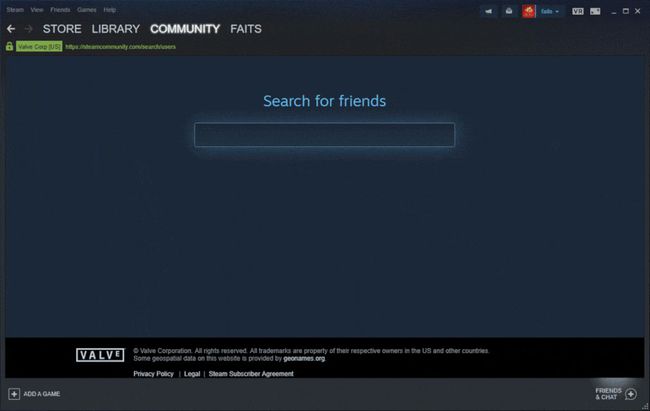
-
Намерете приятеля си в резултатите от търсенето, след което изберете Добави като приятел.
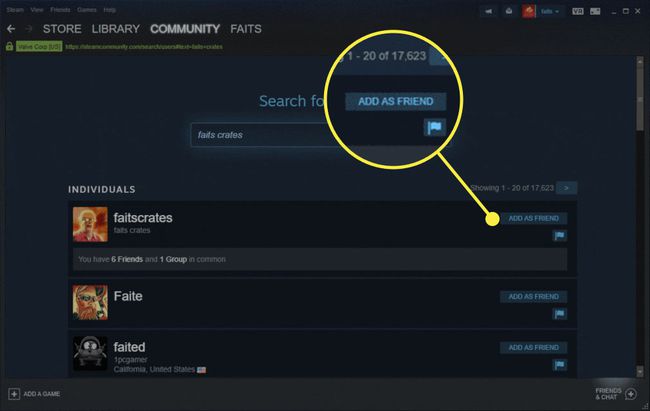
-
Изберете Добре.
Вашият приятел трябва да приеме заявката, преди да се появи в списъка ви с приятели.

Потребителите на Steam могат да променят имената на профилите си по всяко време. Ако не виждате приятеля си в резултатите от търсенето, уверете се, че той не е променил името си наскоро.
Добавете приятели в Steam с мобилното приложение
Приложението Steam, което е достъпно за Android и iOS, предлага повечето от същата функционалност като настолното приложение. Някои неща са на малко по-различни места, но все пак можете да изпълнявате повечето от същите задачи, включително добавяне на приятели.
Ето как да добавите приятели с помощта на мобилното приложение Steam:
Стартирайте Приложение Steam.
-
Докоснете Приятели.
Ако приложението се отвори на екран, различен от вашия профил, първо докоснете ☰ (три вертикални линии), след което изберете Вие и приятели > Профил. Ако отидете директно в списъка си с приятели на тази стъпка, няма да видите опцията за добавяне на приятели.
Изберете Вашите приятели падаща стрелка.
-
Докоснете Добавете приятел.

Превъртете надолу до Търсене на приятели раздел.
Докоснете Отидете на търсене.
Въведете името на вашия приятел.
-
Намерете приятеля си в резултатите от търсенето.
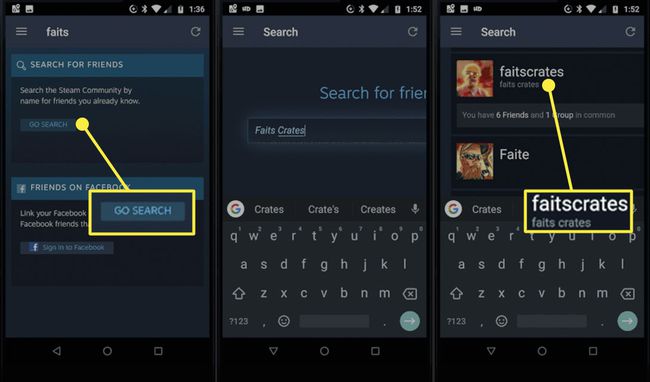
Докоснете Добави като приятел.
-
Докоснете Добре.
Вашият приятел няма да се появи в списъка ви с приятели, докато не приеме заявката.

Какво да правите, когато не можете да намерите приятели в Steam
Намирането и добавянето на приятели в Steam не винаги работи според очакванията. Steam има няколко странности относно това как третира потребителските имена, които могат да затруднят намирането на приятели. Ако базата данни изпадне, може да стане невъзможно да намерите кого търсите. Когато това се случи, трябва да изчакате Valve да отстрани проблема.
Когато се регистрирате за Steam, вие създавате потребителско име, което използвате, за да влезете в услугата. Това основно потребителско име не е същото като потребителското име, което хората виждат в игри или когато публикувате в групите на Steam общност. Можете да промените името на вашия профил, когато пожелаете, което може да създаде объркване, когато някой се опита да ви добави като приятел.
За да улесните хората да ви намерят, задайте персонализирано име на универсален локатор на ресурси (URL), което е същото като вашето Steam ID или име на акаунт.
Вашият акаунт в Steam има четири имена, свързани с него:
- Име на акаунта в Steam: Потребителското име, което използвате, за да влезете в акаунта си в Steam. Не можете да го промените.
- Име на Steam профил: Името, което се появява в списъците с приятели, в игрите и в общността на Steam. Можете да промените това име.
- Истинско име: Използването на истинското ви име помага на приятелите ви да ви намерят при търсене. Можете обаче да поставите всичко, което искате, и можете да го промените по всяко време.
- Персонализирано име на URL адрес: Име, което сте задали в профила си. Ако го зададете на същото нещо като името на вашия профил, хората могат да навигират до Steamcommunity.com/id/yourprofilename да те намеря.
Когато търсите някого в Steam, можете да използвате името на неговия Steam профил или истинското му име, но няма да го намерите, ако те са променили или с нещо друго.
Steam поддържа частичен запис на предишни имена на профили и предоставя съкратен списък в резултатите от търсенето. Въпреки това, трябва да потърсите текущото име на вашия приятел, ако искате да сте сигурни, че ще го намерите.
Ето някои неща, които да опитате, ако не можете да намерите или добавите приятелите си в Steam:
- Уверете се, че сте въвели текущото им име на Steam профил.
- Ако текущото им име на профил е различно от името на акаунта им в Steam, потърсете името на акаунта им. Тази идея е по-вероятно да работи, ако името на акаунта им и персонализираното име на URL адрес са еднакви.
- Ако знаете името, което вашият приятел използва за своя профил (истинско или друго), можете да го потърсите.
- Ако все още не можете да намерите своя приятел в Steam, уверете се, че той е настроил своя профил в Steam.
- Генерирайте и изпратете връзка за покана за приятел в Steam, ако все още не можете да ги намерите или добавите.
Помолете приятеля си да настрои своя профил в Steam
Ако вашият приятел е нов в Steam или не е настроил своя профил, може да не успеете да го намерите с помощта на функцията за търсене. Помолете ги да отворят клиента на Steam или да посетят Steamcommunity.com и да настроят своя профил.
Може да отнеме известно време, докато новите членове на Steam се покажат в търсенията, така че може да се наложи да изчакате, докато базата данни се актуализира. Ако не искате да чакате, можете да опитате няколко други метода, за да добавите приятел в Steam.
Изпратете на приятеля си връзка за покана в Steam
Най-лесният начин да добавите приятел в Steam, освен да го намерите с функцията за търсене, е да генерирате връзка за покана и да им я дадете. Този процес изисква известна комуникация между вас и вашия приятел извън Steam, тъй като ще трябва да им изпратите кода в имейл или приложение за чат като Discord.
Вие генерирате връзки за покани за приятели в Steam на същата страница, където имате достъп до функцията за търсене на приятели. Ето как да намерите правилното местоположение и да генерирате връзка за покана:
Отворете настолното приложение Steam или отидете до Steamcommunity.com.
-
Поставете курсора на мишката върху вашето потребителско име в лентата с менюта.

-
Изберете Приятели.

-
Изберете Добавете приятел.

-
Изберете Създайте връзка за покана.
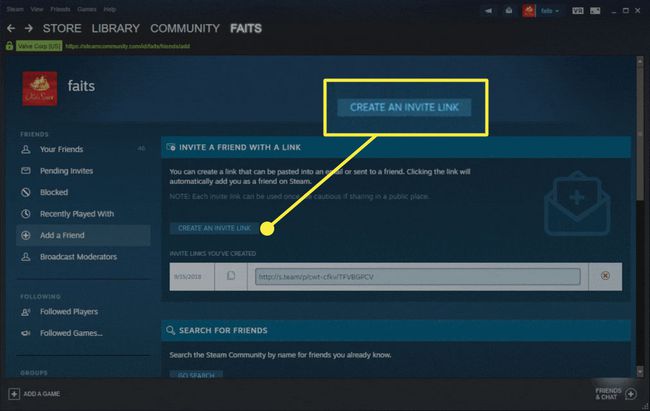
-
Изберете връзката и я копирайте или изберете Копиране в клипборда вляво от връзката.
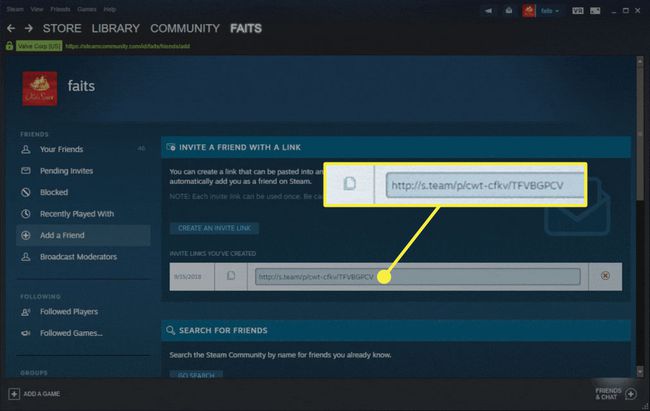
Изпратете връзката на вашия приятел.
Когато вашият приятел щракне върху връзката, той отваря уебсайта на Steam. След като влязат, те виждат банерно съобщение в горната част на страницата. Ако изберат Добави като приятел в съобщението Steam добавя всеки от вас към списъците с приятели на другия.
